Организация и технология автоматизации учета материалов
Для обобщения информации о наличии и движении сырья, материалов, топлива, запасных частей, инвентаря и хозяйственных принадлежностей, тары и т. п. ценностей организации предназначен счет 10 «Материалы». К нему в плане счетов выделено несколько субсчетов для различных групп материалов.
Методологические основы, регламентирующие порядок учета материалов в бухгалтерском учете определены в ПБУ 5/01 «Учет материально-производственных запасов».
В типовой конфигурации «1С: Бухгалтерия предприятия» предусмотрено ведение количественного учета на всех субсчетах счета 10 «Материалы». Аналитический учет на каждом из субсчетов ведется в двух независимых разрезах: номенклатуры материалов и складов (мест хранения). Каждому из этих видов субконто соответствуют одноименные справочники.
Задание 1. Поступление материалов
Поставщик ООО «Ника» выставил Вашей фирме (ООО «Алиса») счет на оплату материалов. Плата по счету была перечислена Вами (ООО «Алиса») 12.01.2017 г. в сумме 12 685 руб. (в том числе НДС – 1 935 руб.).
Поставка материалов осуществлена на основании Договора № 45 от 11.01.2017г
От поставщика на «Склад материалов» получены:
1. Ткань шерст. Арт. Ш34/2 – 60 м.
2. Нитки отделочные – 10 боб.
3. Пуговицы – 30 компл.
От поставщика получены документы:
1. Накладная № 17 от 12.01.2017 г.
2. Счет-фактура № 21 от 12.01.2017 г.
Решение:
1. Выберите в меню «Справочники» ® «Контрагенты»
– Откройте группу «Поставщики».
– Введите новую запись – ООО «Ника».
– Введите банковский счет и договор для нового поставщика.
2. Оформляем покупку материалов:
Выберите в меню «Покупки» ® «Поступление (акты, накладные), нажмите кнопку «Поступление», выберите вид операции ® «Товары, услуги, комиссия».
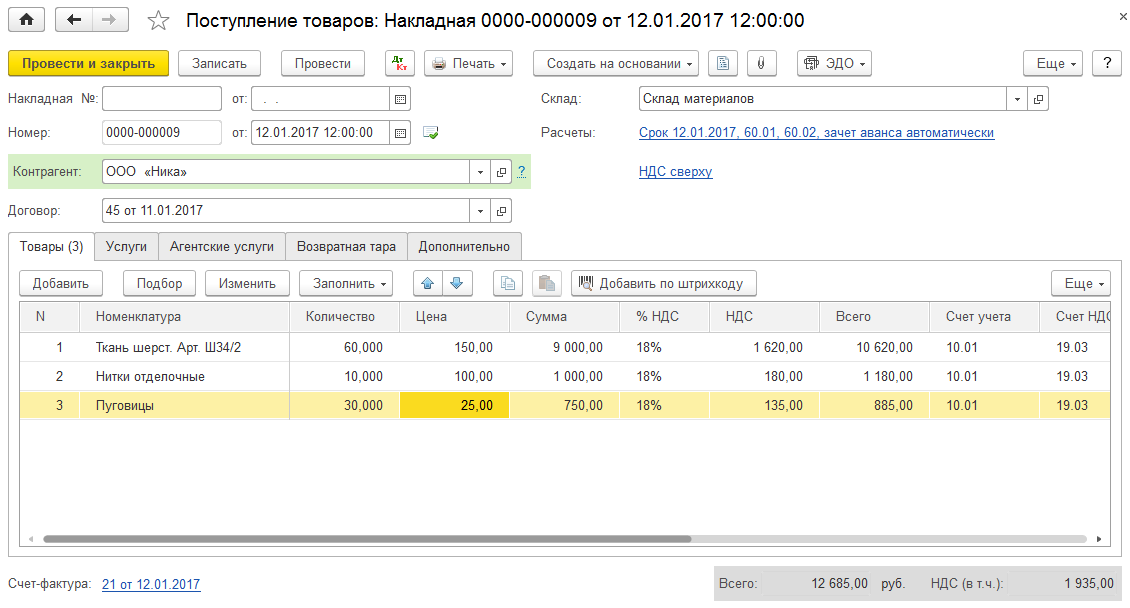
Рисунок 8.1 – Документ поступления товаров
 Теперь посмотрите проводки. Для чего нажмите
Теперь посмотрите проводки. Для чего нажмите
| – Нажмите кнопку |
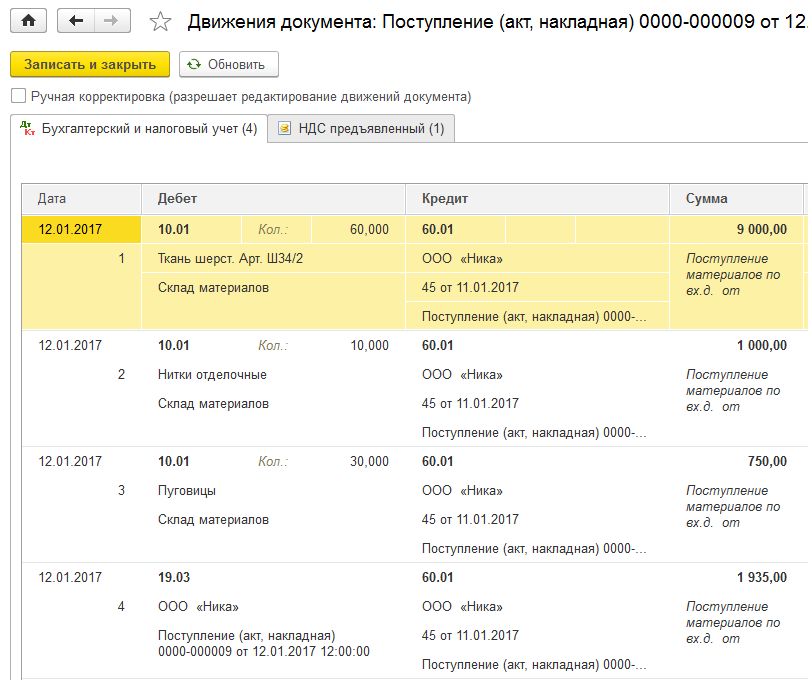
Рисунок 8.2 – Результат проведения документа поступления товаров
3. Оформляем оплату за материалы:
Выберите в меню «Покупки» ® «Поступление (акты, накладные)».
| – Нажмите кнопку |
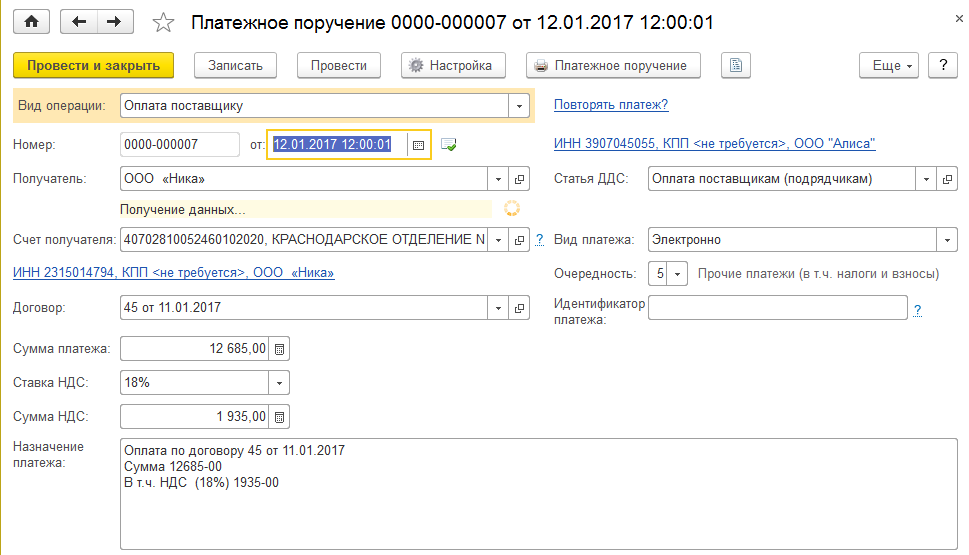
Рисунок 8.3 – Документ платежное поручение
Теперь на основании сформируйте документ «Списание с расчетного счета» за 12.01.2017 г. и посмотрите её проводки. Для чего нажмите
| – Нажмите кнопку |
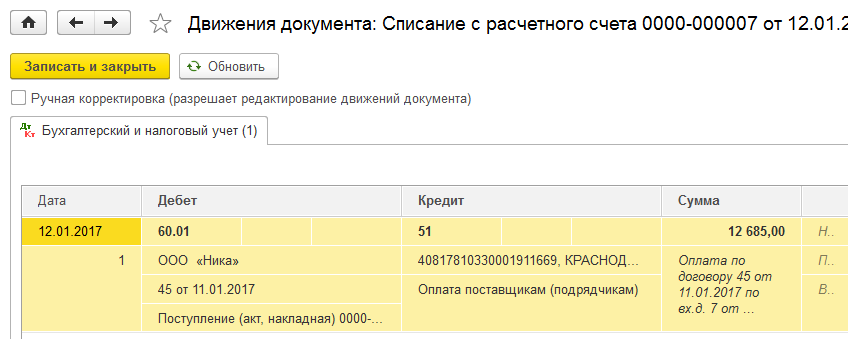
Рисунок 8.4 – Результат проведения списания с расчетного счета
4. Проверьте правильность ввода документов. Выберите в меню «Отчеты» ® «Анализ счета».
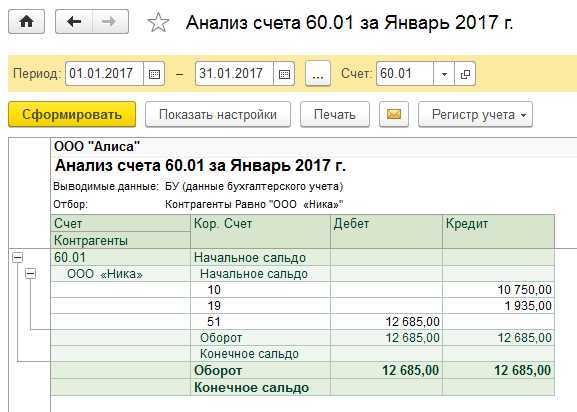
Рисунок 8.5 – Отчет анализ счета
Дата добавления: 2020-11-18; просмотров: 490;











